突然ですがあなたは、幽霊のようなオフィスソフトのアイコンを見たことはありますか?
いきなり、怪談のような話が始まりましたが、これは決してふざけているわけではありません。
「幽霊のような」「亡霊のような」という表現は、インターネット上で他の方が使われていた表現なのですが、まさしく文字通りだと思ってしまう見た目です。
初めて見た方は
「何だこりゃ!?」
と思ってしまうようなこのアイコン。
また、ファイル名の先頭には「~$」というマークもつけられていて、なんだか怪しげ。
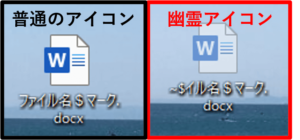
一体このアイコンの正体は何なのか。
今回は、パソコンで見る「幽霊」のようなアイコンについてお伝えしていきます。
「幽霊」アイコンの正体は?
実はこの「幽霊」アイコン、「一時ファイル」と呼ばれるもの。
その名の通り「一時的に作られるファイル」というものです。
主に、デスクトップやエクスプローラーに保存をしているデータ(よくあるのがWord、ExcelなどのOfficeのデータ)を編集する際に、うっすら出現します。
では実際にはどんな役割を果たしてくれるのでしょうか。
一時ファイルは「もしも」のための備え!
パソコンを使っていると必ず我々が遭遇するのがトラブル。
調子のいいときはスムーズに動いてくれますが、悪いときは勝手にシャットダウンしてしまったり、変な英語の画面が出てきたりなどなど、急激な画面の変化に見舞われることも。
そんなとき、
「作りかけのデータはどこに行ってしまったの…!?」
と心配になりますよね。
そんな不具合が起こったときに、つくりかけのデータをその時点まで保存したものが「一時ファイル」もしくは「一時データ」と呼ばれるものです。
その一時データの「化身」とも呼べるものが、あの幽霊のようなアイコンなのです。
一時ファイルを見えなくする方法は?
「そりゃ変なもんじゃないならいいけど、なんか見えてたら気になるなぁ」
という方もいらっしゃるのではないでしょうか。
一時ファイルが見えるようになっている原因はさまざまあると言われていますが、今回は一番よく「あるある」の原因を一つご紹介します。
それが「隠しファイル」を見えるようにしているというもの。
「隠しファイル」とは、普通にパソコンを使っていても普段は見えないファイルやデータのことを言い、一時ファイルも隠しファイルに分類がされます。
その普段は見えない隠しファイルを見えるようにするところにチェック☑が入っているがため、一時ファイルが見えてしまう、ということです。
では、隠しファイルを見るチェックをオフにする方法(Windows10バージョン)をお伝えします。
- エクスプローラーを開く
- エクスプローラー画面左上にある「表示」タブをクリック
- すると画面上のメニューのリボン(帯)が切り替わるので、右側にある「隠しファイル」という項目のチェック☑をオフにする
- 画面を右上の×印で閉じる
これだけで改善することが多いです。
最後に
パソコンを使っていて、うっすら薄い色のアイコンが出た際の消し方の方法をお伝えしてきました。
何も知らずにいると一見、有害なものにも思えてしまうかもしれませんが、一時ファイルは決して有害なものではありません。
普通にデータを作成したり編集したり、扱っていると出てくるものですので、心配せずにパソコンを使ってくださいね。
最後までお読みいただき、ありがとうございました。



